Como alterar a senha no WordPress
Publicados: 2020-04-07Depois de ler este artigo, você aprenderá como alterar a senha no WordPress.
Precisa alterar a senha de administrador do WordPress
Se você deseja administrar seu site sem problemas, precisa ter certeza de que sua senha é segura. Pode haver vários motivos pelos quais há a necessidade de alterar sua senha. Alguns deles são:
- Acesso compartilhado
Há situações em que você compartilha sua senha com outra pessoa. No entanto, você nunca deve compartilhar sua senha com mais ninguém. Em vez de compartilhar a senha, você pode criar um novo usuário com uma função apropriada. Fazer isso não apenas protegerá seu site, mas também permitirá que você exclua usuários quando não precisar mais deles. Nesses casos, você precisa alterar a senha assim que o trabalho for concluído.
- Quebra de senha
Se alguém quebrou sua senha, você precisa alterá-la o mais rápido possível.
- Esqueceu a senha
Isso não deveria acontecer, mas ocorre com a maioria dos usuários. Você precisa manter sua senha segura escrevendo-a em vários locais.
- Senha fraca
Manter uma senha fraca convida hackers para o seu site.
Se você está preso em uma dessas situações, precisa aprender a alterar a senha no WordPress.
Como redefinir a senha de administrador do WordPress?
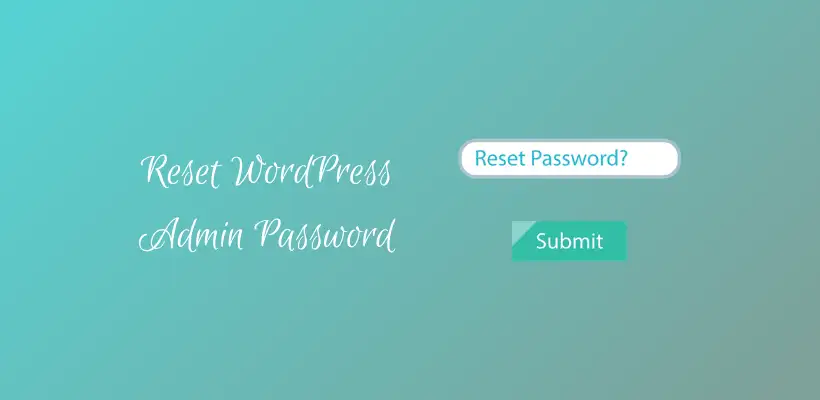
Existem várias maneiras de redefinir sua senha. Dependendo do método, você precisa seguir as etapas para concluí-lo com sucesso.
Alterar a senha do WordPress no painel
Se você puder fazer login no painel de administração, poderá alterar facilmente a senha. Este método é eficaz apenas se sua sessão atual do WordPress ainda não expirou. É o método mais rápido e fácil que pode ser usado para este processo. Quando você não tem acesso à conta de e-mail, este método é recomendável.
Primeiramente, verifique o perfil do usuário que inclui nome, email e foto do perfil. Você pode alterar a senha do seu perfil em Usuários > Seu perfil. Se você for um administrador, também poderá verificar todos os usuários em Usuários > Todos os usuários . Você pode editar o perfil e optar por gerar uma nova senha em Gerenciamento de contas.
Depois de gerar a nova senha, você também pode optar por sair de qualquer outro lugar que proteja seu site. No momento de gerar uma senha, o WordPress irá sugerir automaticamente uma senha forte para você. No entanto, você pode manter sua própria senha. Mas, o WordPress solicitará a mensagem de confirmação caso ache que é uma senha fraca.
Para tornar sua senha segura, você deve escolher uma senha forte antes de atualizar o perfil. Esse processo é concluído sem sair do painel de administração. Quando você tiver feito as alterações necessárias, não se esqueça de atualizar o perfil para que as alterações entrem em vigor.
Se você não vir a mensagem Perfil atualizado, verifique se a nova senha está funcionando ou não. Isso pode ser feito tentando fazer login após sair. Se você não conseguir fazer login no painel devido a algum erro, poderá redefinir a senha com e-mail. Vamos discutir isso.
Como alterar a senha no WordPress a partir da tela de login
Existem dois campos na tela de login do site WordPress. Um dos campos é Nome de usuário ou Endereço de e-mail e outro campo é Senha. A tela de login será a mesma para todos os usuários do seu site. Na parte inferior, há um campo informando Perdeu sua senha?
Se você perdeu o acesso ao seu painel, pode usar esta opção. Quando você clicar nele, o WordPress solicitará que você insira o nome de usuário ou o endereço de e-mail vinculado à sua conta. Ao digitá-la, clique em Obter nova senha. Depois, você precisa verificar o e-mail associado a essa conta. O WordPress enviará uma notificação de que alguém solicitou a operação de alteração de senha.

Se você receber esta mensagem inesperadamente, alguém está tentando invadir seu site. Nesse caso, recomendamos alterar sua senha e e-mail para proteger seu site.
Mas se ele aparecer após sua ação, basta abrir o link que você vê no e-mail. Ele permite que você altere a senha antiga para qualquer outra senha. O WordPress recomendará a senha forte gerada automaticamente. Você pode usá-lo ou manter sua própria senha, mas certifique-se de que a força da senha seja forte. Você pode salvar essas senhas no gerenciador de senhas para que no futuro a senha fique segura.
Você receberá a mensagem de exibição “ Sua senha foi redefinida ” quando você continuar com o botão Redefinir senha. Assim que você decidir a nova senha para você, leva apenas alguns minutos para receber esta mensagem de confirmação.
Alterar a senha do WordPress do banco de dados
Este método é recomendado se você não conseguir acessar os dois métodos acima. Há condições em que você não tem acesso ao correio e está bloqueado no painel. Nesses casos, você pode redefinir a senha do banco de dados.
Se você fizer alguma alteração em seu site, as informações serão armazenadas no banco de dados. Nesse banco de dados, você também pode encontrar a senha para as contas de usuário do seu site. Devido à criptografia do banco de dados no WordPress, o site está protegido contra alterações inesperadas por pessoas não autorizadas.
O site pode sofrer danos se a edição do banco de dados for feita de forma incorreta. Assim, antes de realizar qualquer alteração você deve criar um backup e aprender a acessar seu arquivo.
Dependendo do seu provedor de hospedagem, você pode acessar o banco de dados no painel de controle. Existe uma seção chamada phpMyAdmin dentro do banco de dados dentro do painel de controle.
phpMyAdmin
phpMyAdmin é uma interface simples que permite visualizar seu banco de dados. A lista de bancos de dados aparece dentro do arquivo. Além disso, as tabelas que compõem o banco de dados são vistas à direita. Existem tabelas para os elementos do seu site, como postagens, comentários, usuários, etc.
A princípio, você precisa salvar o backup para evitar alterações inesperadas. Abra a guia Exportar para baixar o conteúdo do banco de dados como um único arquivo SQL. Prossiga com o botão Quick and Go. Agora você pode baixar com segurança este arquivo de backup que será útil se você acidentalmente enfrentar os erros no banco de dados.
Passe o mouse na guia estrutura para verificar o banco de dados. Você deve verificar os dados no banco de dados para o perfil do usuário. Pode ser listado em wp_users ou qualquer outro nome semelhante de acordo com a hospedagem. Encontre o local que mostrará os usuários cadastrados no site. Ele contém os dados, incluindo nome de usuário, senha e e-mail. A senha que você observa está no formato criptografado. Ao editar e manter o valor da nova senha, escolha o algoritmo MD5 para criptografar a senha.
Além disso, você pode usar esse método para alterar a senha de todos os usuários existentes do seu site. Mas esta deve ser a última escolha, pois os dois métodos anteriores são fáceis de usar.
FTP
Você pode usar este método para alterar a senha no WordPress se não tiver acesso ao banco de dados.
Primeiramente, você precisa abrir o arquivo functions.php do tema via. FTP e faça o download. Após <?php na segunda linha, adicione o seguinte código:
wp_set_password('senha','admin');Certifique-se de manter o nome de usuário e a senha corretamente.
Após terminar de modificar este arquivo, você deve carregá-lo para a pasta de temas em seu servidor. Ao fazer login no painel, use essa nova senha. Uma vez concluída esta operação, exclua o código wp_set_password do arquivo de funções. Além disso, faça o upload novamente. Ele instrui o WordPress a não redefinir todas as vezes.
WP CLI
Esta é uma ferramenta de linha de comando.
wp user update USERNAME --user_pass="PASSWORD"Em primeiro lugar, digite este comando no diretório do WordPress. Em segundo lugar, atualize o usuário selecionado.
Script de redefinição de senha de emergência
Se nenhum dos métodos funcionou para você, você pode usar este script. Você deve saber o nome de usuário antes de continuar neste método. Com a ajuda deste script, a senha é atualizada e uma notificação é enviada para o e-mail do administrador. Às vezes você não recebe o e-mail, mas de qualquer forma a senha é alterada. O script deve ser mantido na raiz durante esse processo. No entanto, o script deve ser removido quando o processo for concluído. Se não, outra pessoa poderia usá-lo.
Empacotando
O WordPress permite redefinir a senha se você souber o e-mail cadastrado ou se tiver acesso ao painel. Além disso, você pode editar o banco de dados, usar WP CLI ou FTP. Se você não tiver mais opções, há uma opção de script de redefinição de senha de emergência.
Espero que agora você tenha aprendido como alterar a senha no WordPress.
Leituras Adicionais
